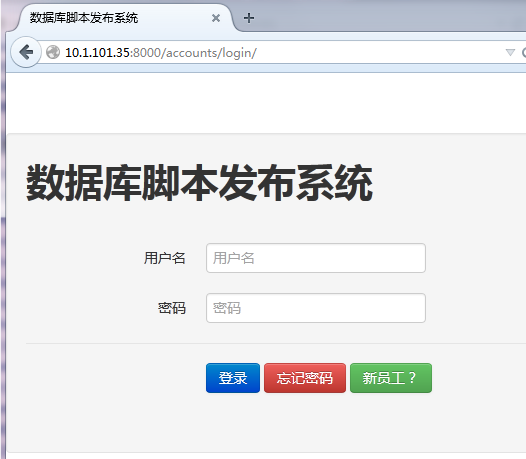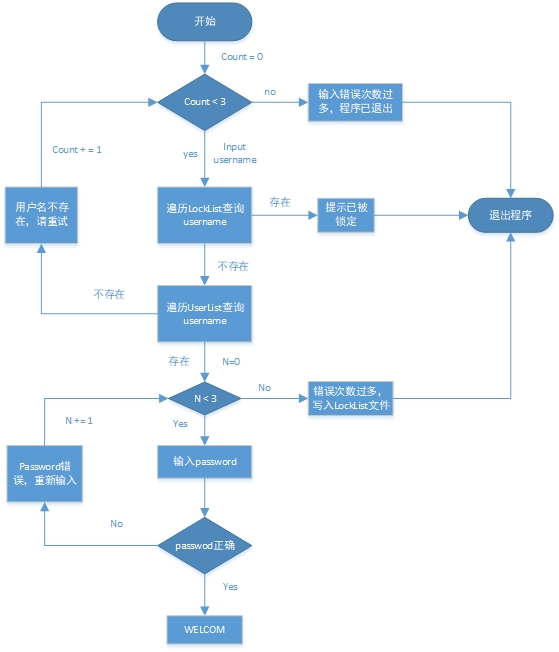通过python扫描二维码/条形码并打印数据
需提前安装好pyzbar和opencv-python库(博主的电脑安装opencv-python库比较麻烦,但大部分都不会出现该问题)
安装方法:打开命令框输入 pip install pyzbar/opencv- python
接下来介绍代码
#首先导入本次所需要的库,最后一个csv是Python自带的csv表格操作库,这里我们需要把我们扫到的二维码信息都存入csv表格里。
import cv2
from pyzbar import pyzbar
import csv
#然后我们设置一个变量,来存放我们扫到的码的信息,我们每次扫描一遍都会要检测扫描到的码是不是之前扫描到的,
# 如果没有就存放到这里。接着我们调用opencv的方法来实例化一个摄像头,
# 最后我们设置一些我们存放码信息的表格的路径。
found = set()
capture = cv2.VideoCapture(0)
#存放数据的表格
PATH = "test.csv"
#不停的用摄像头来采集条码,
while(1):
# 首先我们要用刚才实例化的摄像头来采集实时的照片,
ret,frame = capture.read()
#找到图像中的条形码并进行解码
test = pyzbar.decode(frame)
# 循环检测到的条形码
for tests in test:
# 先将它转换成字符串
testdate = tests.data.decode('utf-8')
testtype = tests.type
# 绘出图像上条形码的数据和条形码类型
printout = "{} ({})".format(testdate, testtype)
if testdate not in found:
# 向终端打印条形码数据和条形码类型
print("[INFO] Found {} barcode: {}".format(testtype, testdate))
print(printout)
#存放扫描数据
if testdate not in found:
with open(PATH,'x+') as f:
#x+ 以附加方式打开可读写的文件。若文件不存在,则会建立该文件,如果文件存在,写入的数据会被加到文件尾后,即文件原先的内容会被保留。
csv_write = csv.writer(f)
date = [testdate]
csv_write.writerow(date)
found.add(testdate)
cv2.imshow('Test',frame)
if cv2.waitKey(1) == ord('q'):
break
如果遇到在命令符中无法安装opencv-python库的话,手动在该网址https://www.lfd.uci.edu/~gohlke/pythonlibs/下载对应的whl包,手动安装。
以上就是本文的全部内容,希望对大家的学习有所帮助,也希望大家多多支持【听图阁-专注于Python设计】。